ps白底换蓝底怎么操作
发布时间:2021年07月27日 14:04
平时我们在提供证件照片时,会根据不同部门的要求提供不同底色的照片,以前的时候大家都会照各种底色的照片以备不时之需,其实ps软件可以进行底色改变,下边小编就把这个方法分享给大家,我们一起来学习ps白底换蓝底怎么操作。
1.首先我们在PS中打开白底的证件照,【复制图层快捷键:Ctrl+J】使用【钢笔工具快捷键:P】选择【路径】抠出人物大致的轮廓,具体如图所示。
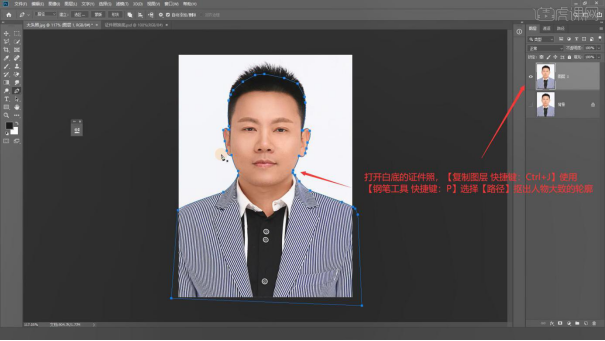
2.使用Ctrl+Enter键将路径转换为选区,然后进行【复制图层快捷键:Ctrl+J】,如图所示。
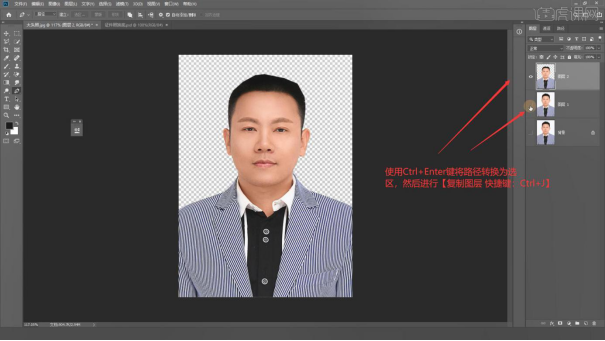
3.选中图层2【载入选区快捷键:Ctrl+左键】打开图层1的显示,【反相快捷键:Ctrl+Shift+I】后进行【复制图层快捷键:Ctrl+J】得到图层3,如图所示。
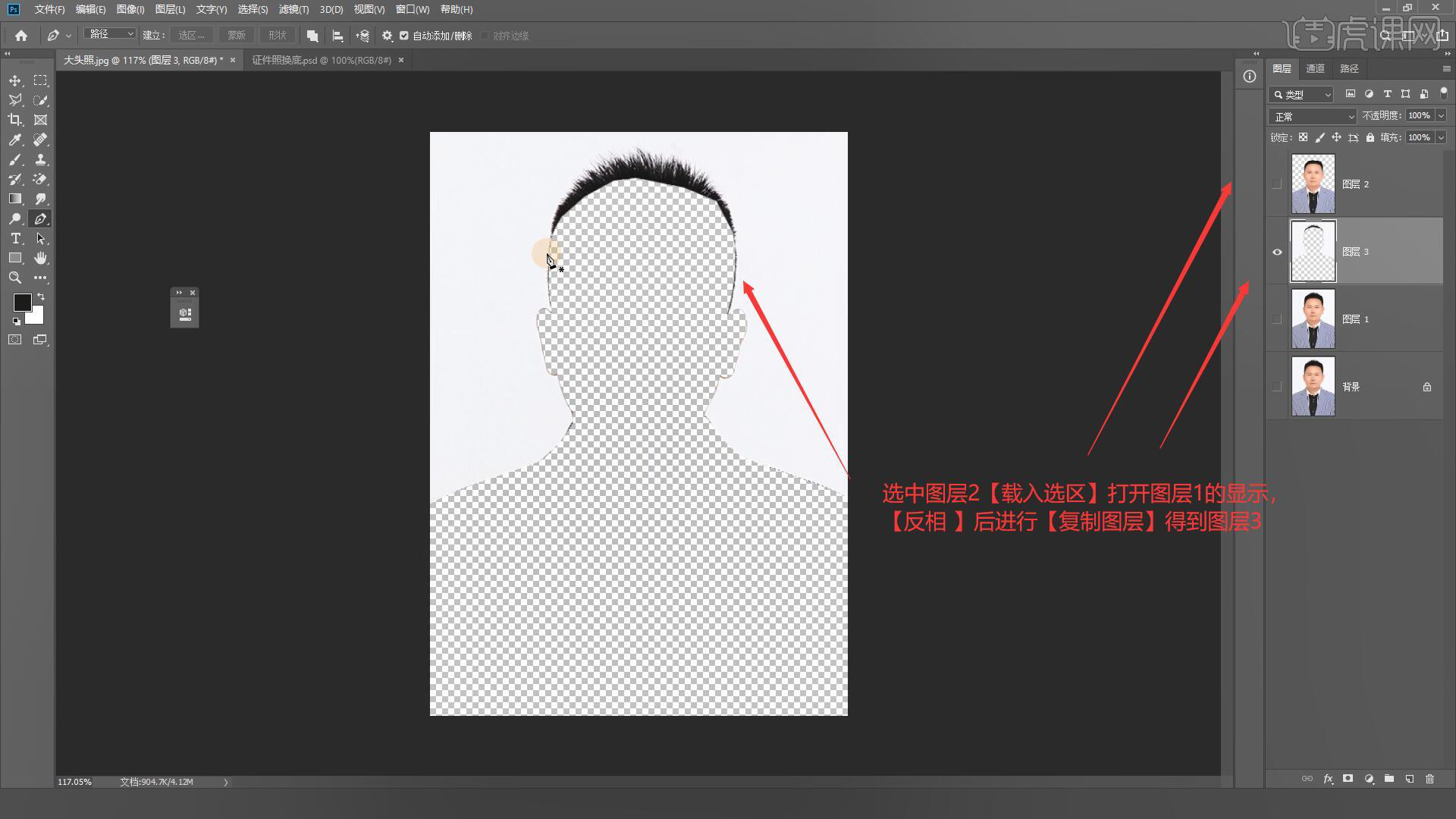
4.使用【矩形工具快捷键:U】在图层1上方创建一个矩形,【填充】蓝色的背景色,具体如图所示。
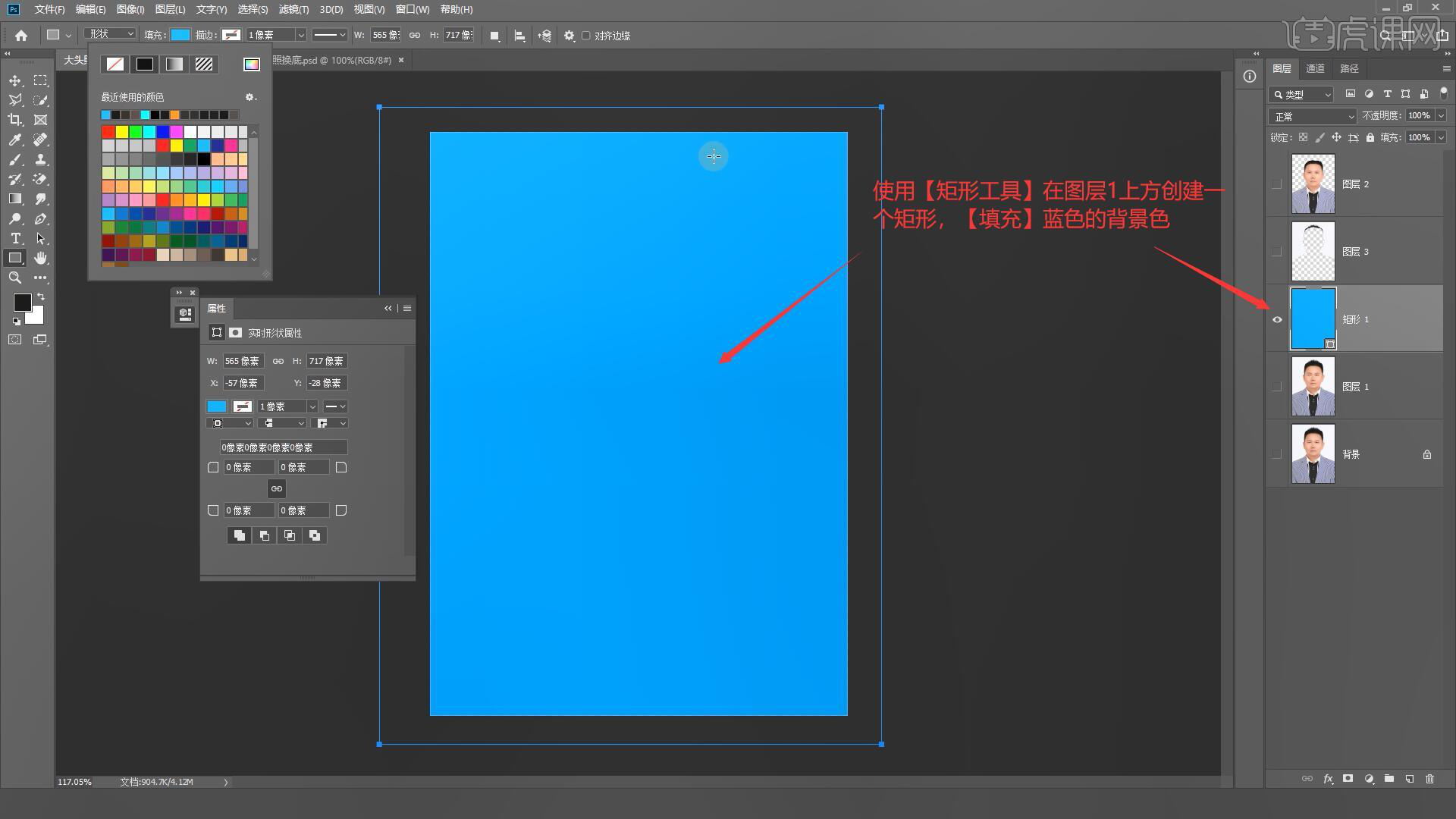
5.选中图层3,打开【通道】找到对比较大的蓝色通道,并将蓝色通道拷贝一层,如图所示。
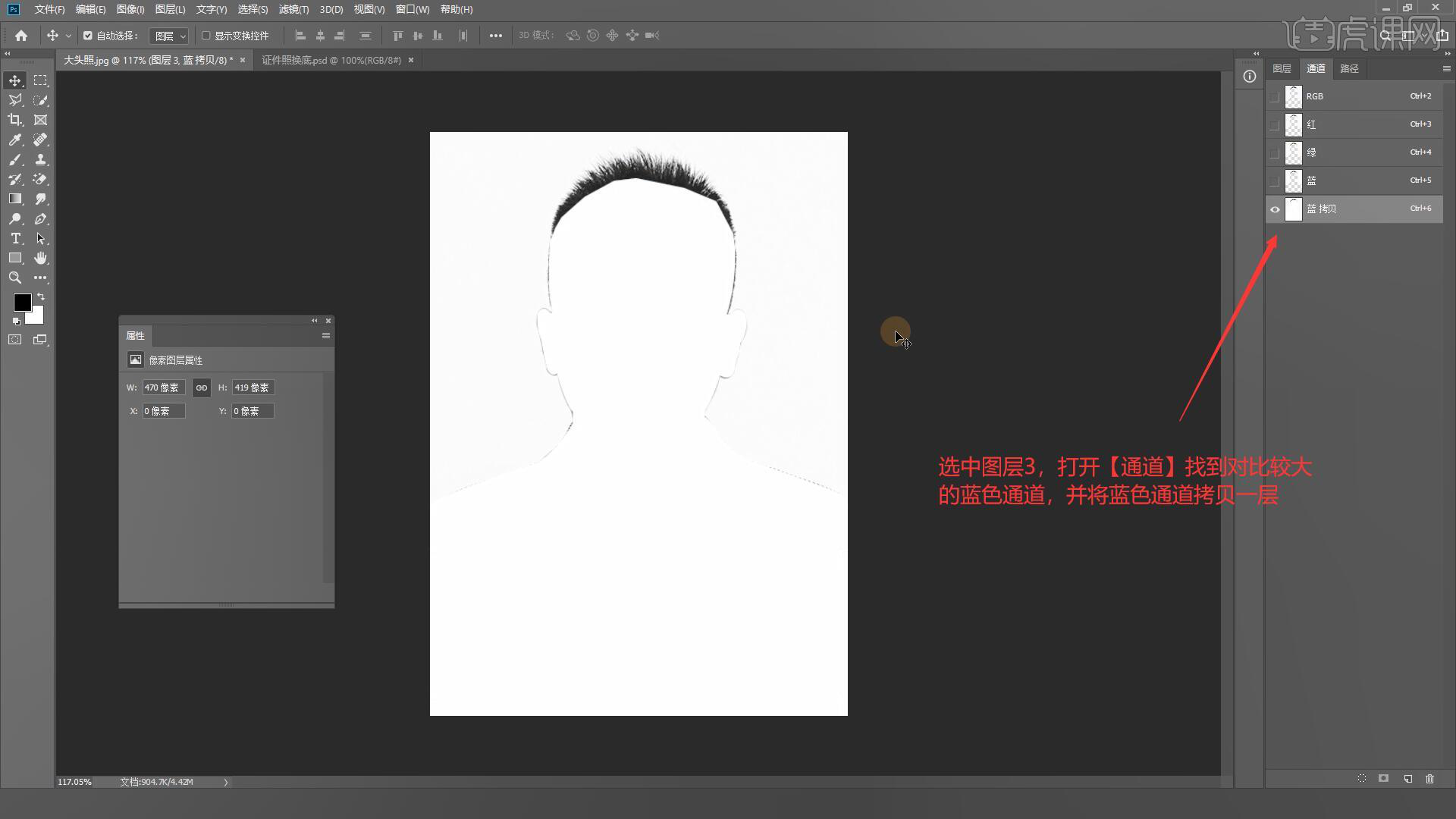
6.添加【色阶快捷键:Ctrl+L】拖动下方滑块,调整毛发的细节,具体如图所示。
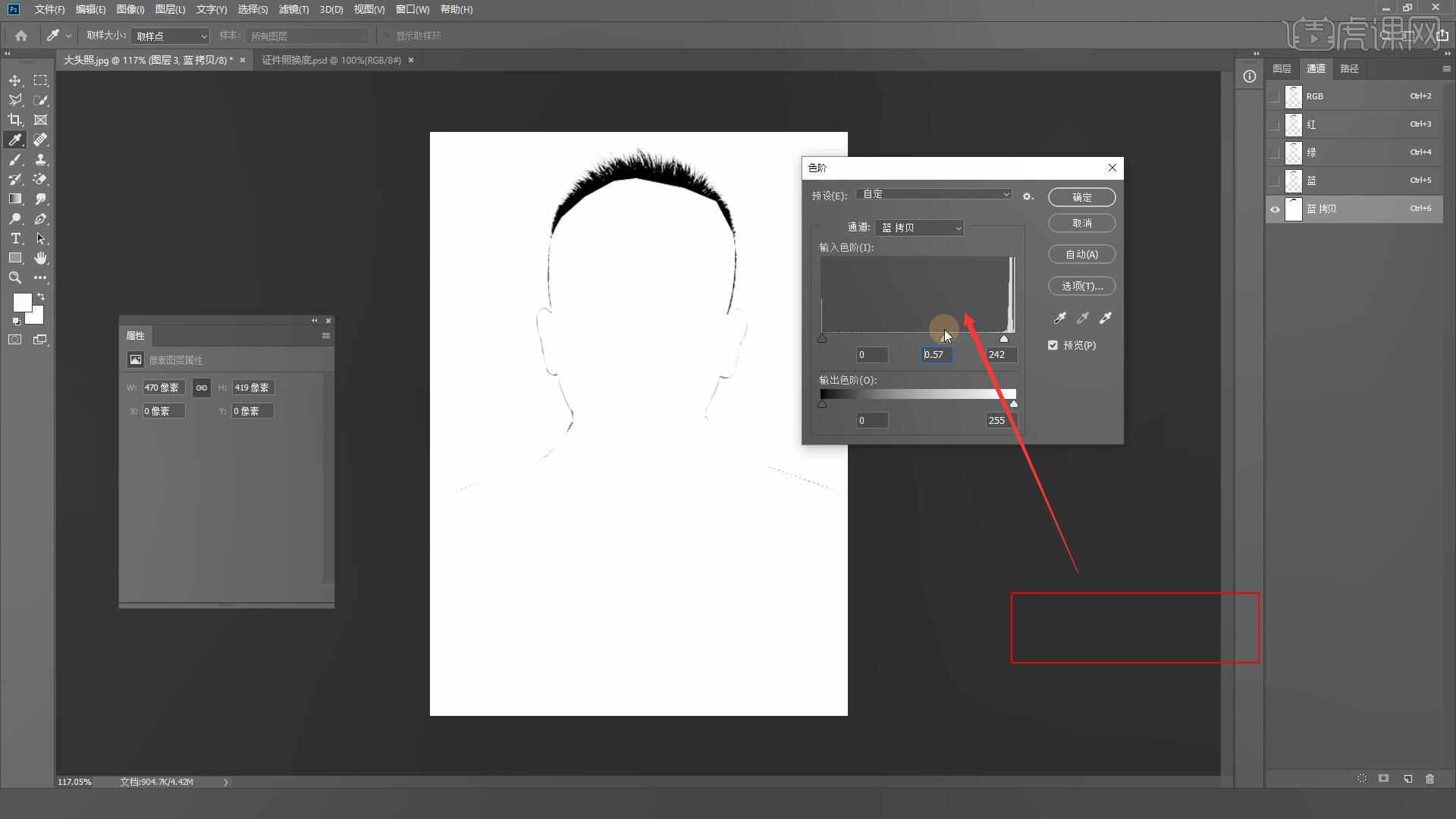
7.使用【矩形工具快捷键:U】框选除头发外多余的部分【填充】白色并删除,具体如图所示。
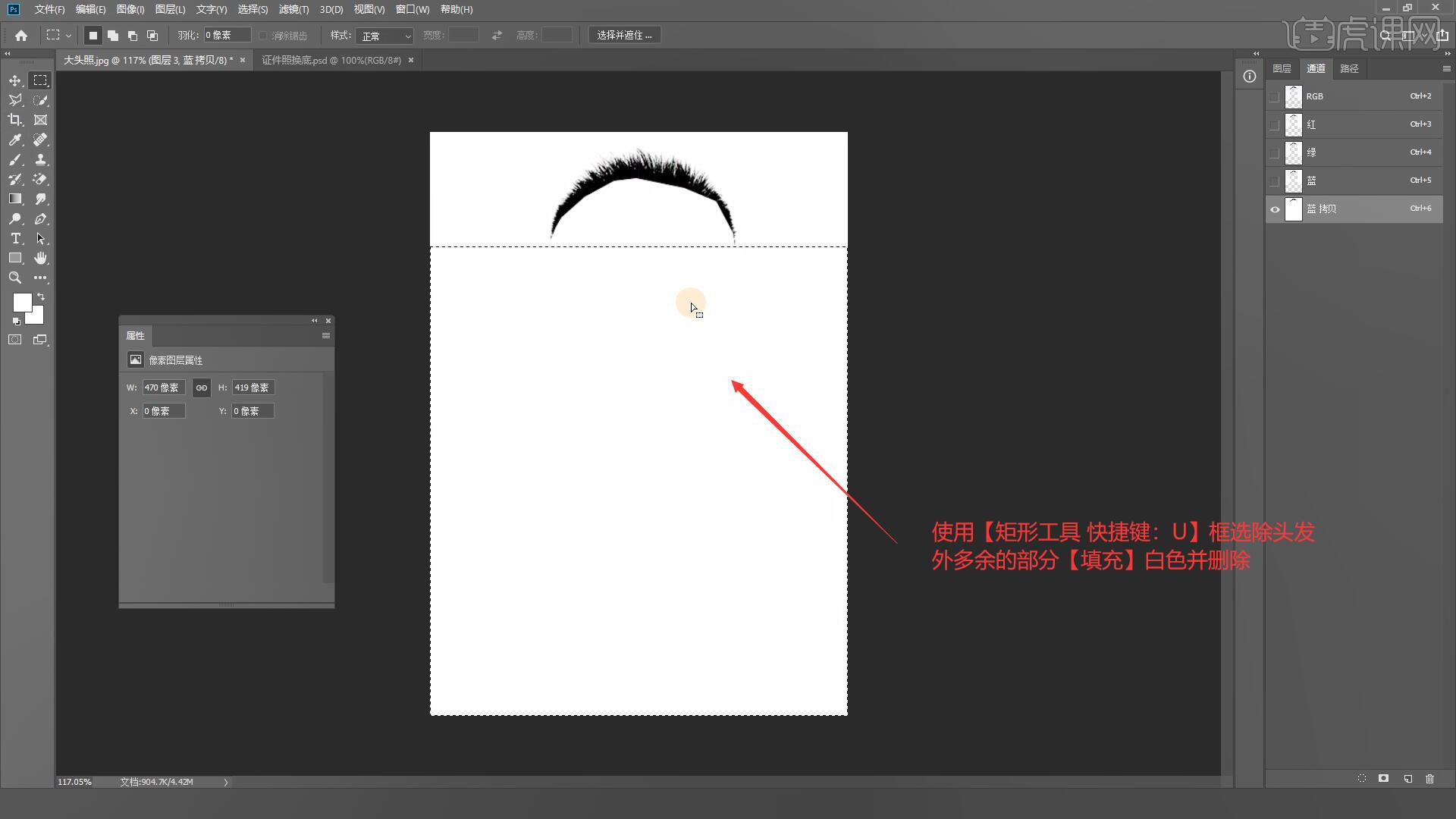
8.【载入选区】后【反相快捷键:Ctrl+Shift+I】,打开其它通道的显示,回到图层后进行【复制图层快捷键:Ctrl+J】,如图所示。
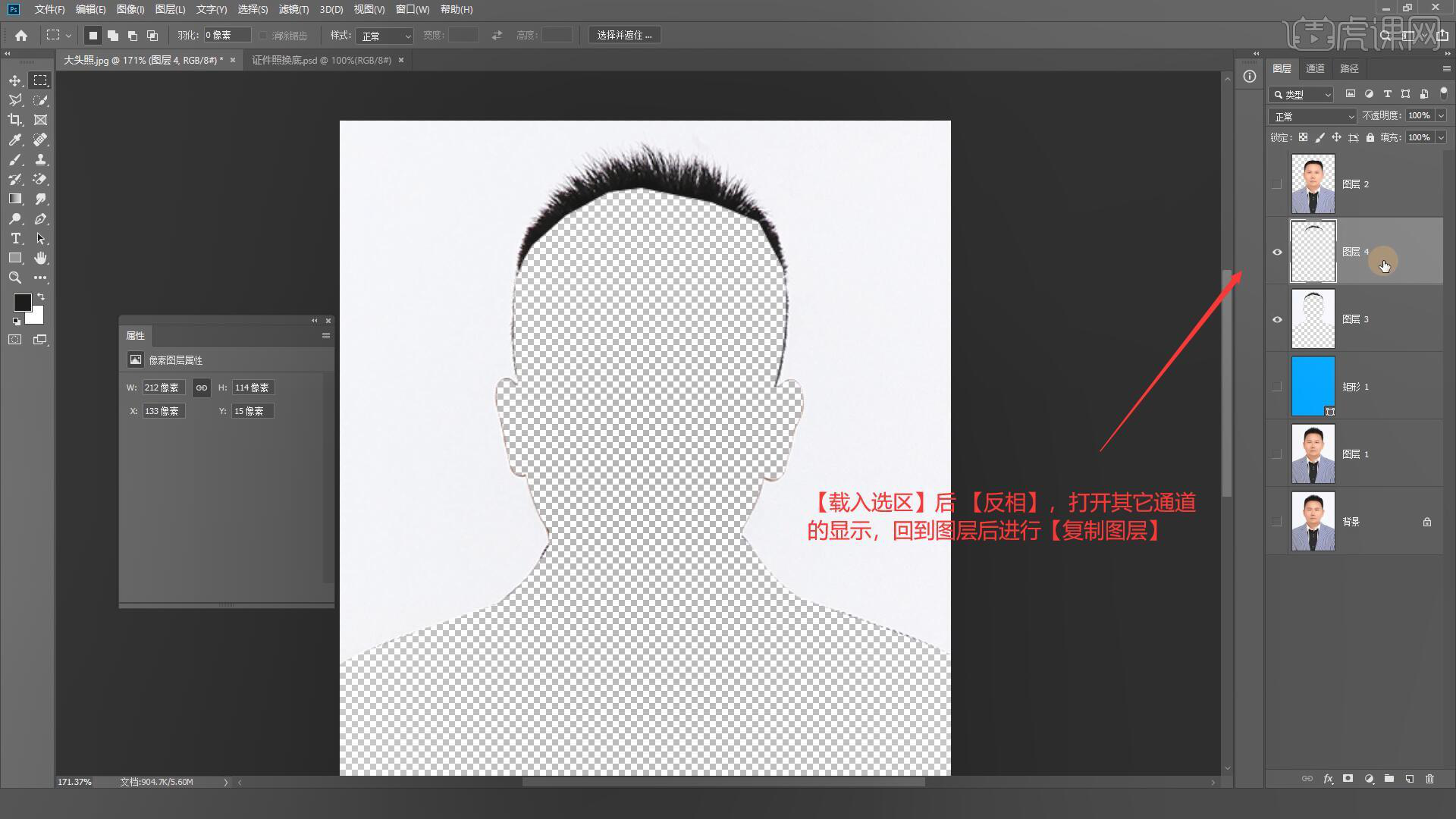
9.打开图层2和4还有矩形1的显示,观察到毛发的契合度不是很好,将毛发图层再复制一层后进行【合并图层快捷键:Ctrl+E】如图所示。
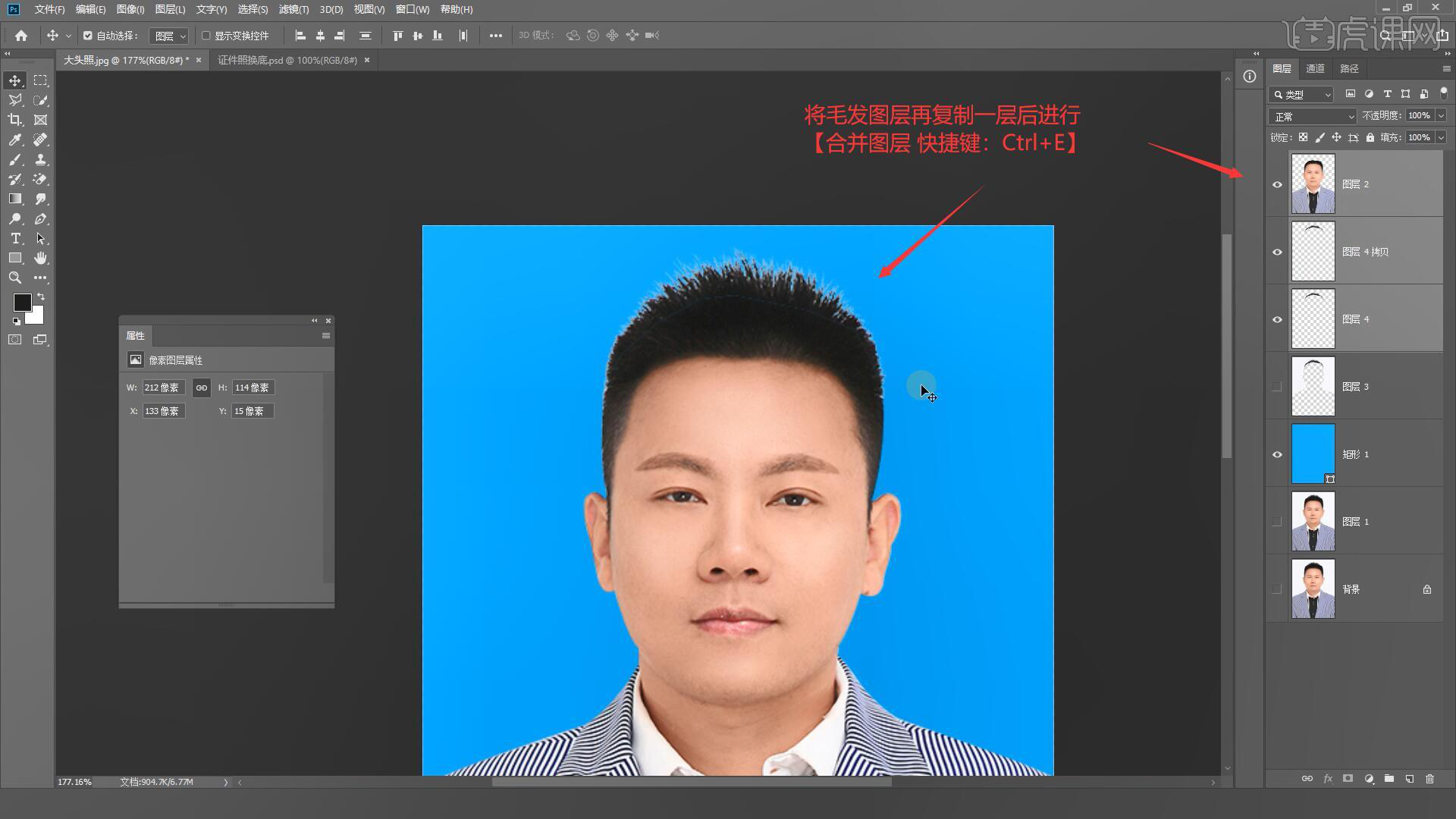
10.使用【污点修复画笔工具快捷键:J】修复人物头发衔接处蓝色的线条,如图所示。
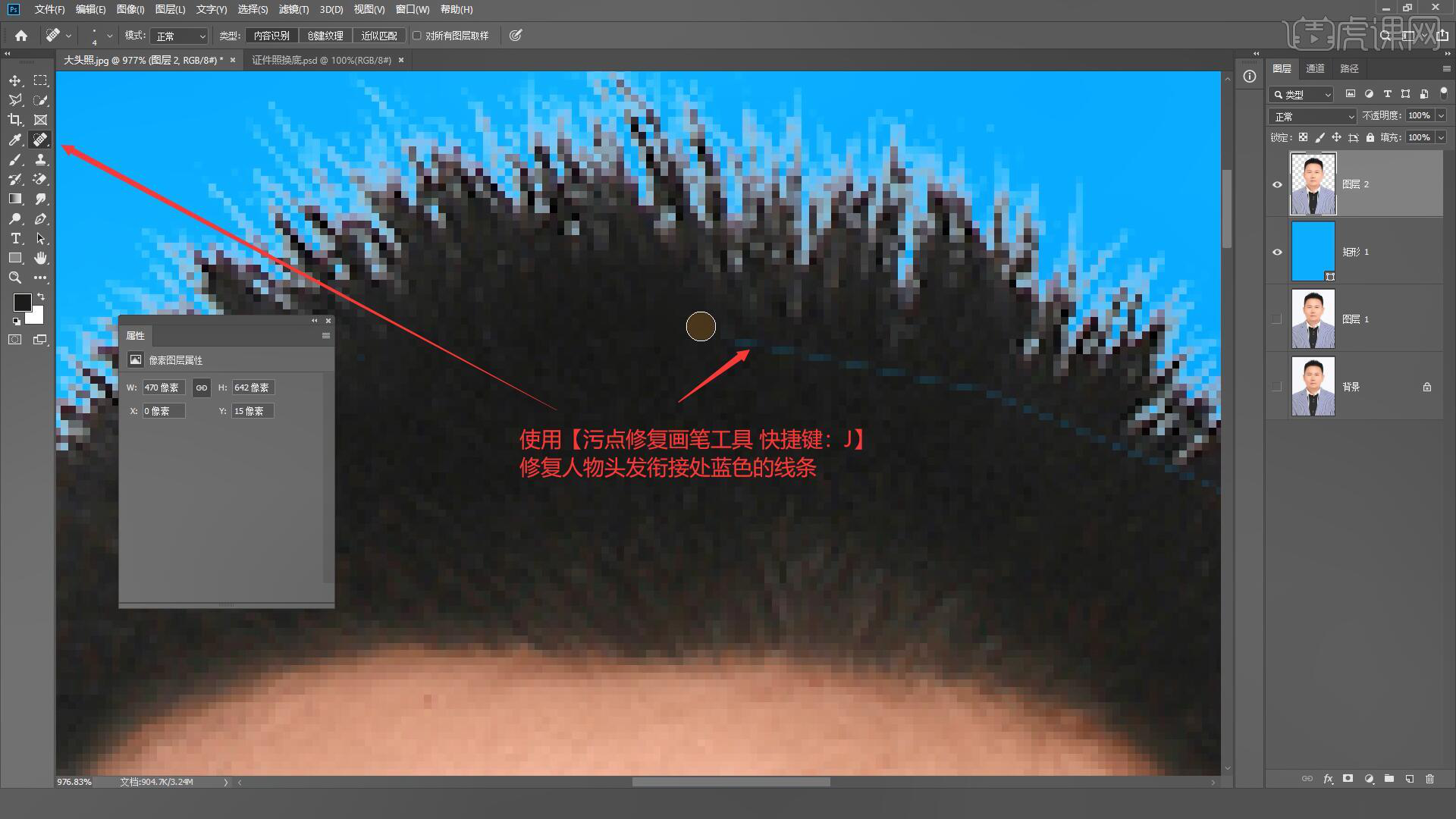
11.最后我们处理毛发上灰色的部分,点击【锁定透明像素】使用【吸管工具快捷键:I】吸取毛发的颜色,使用【画笔工具快捷键:B】调整好大小后涂抹毛发边缘处即可,如图所示。
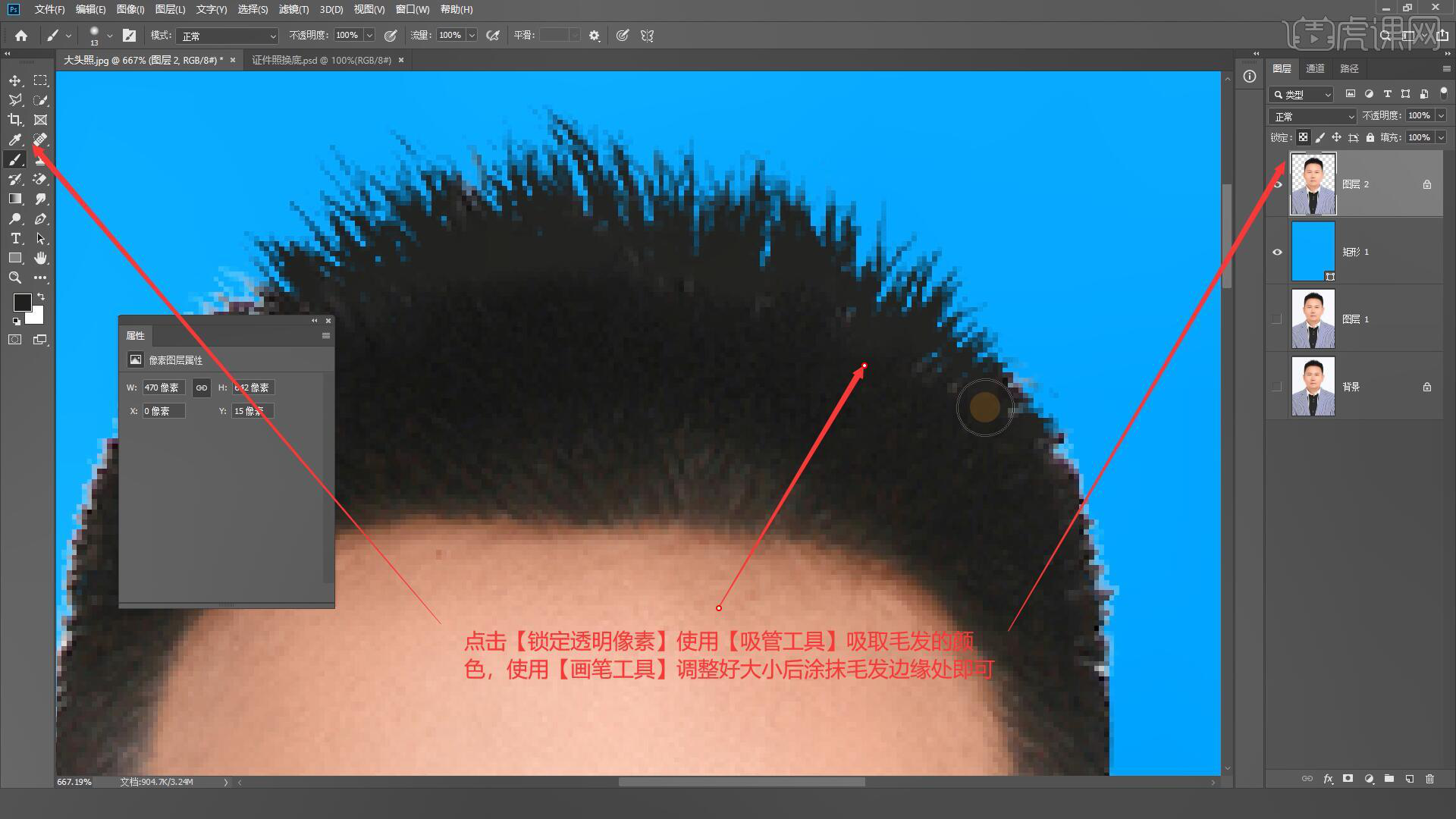
12.回顾本节课所学的内容,同学们可在视频下方的评论区留言并提交作业,老师会根据提出的问题回复。
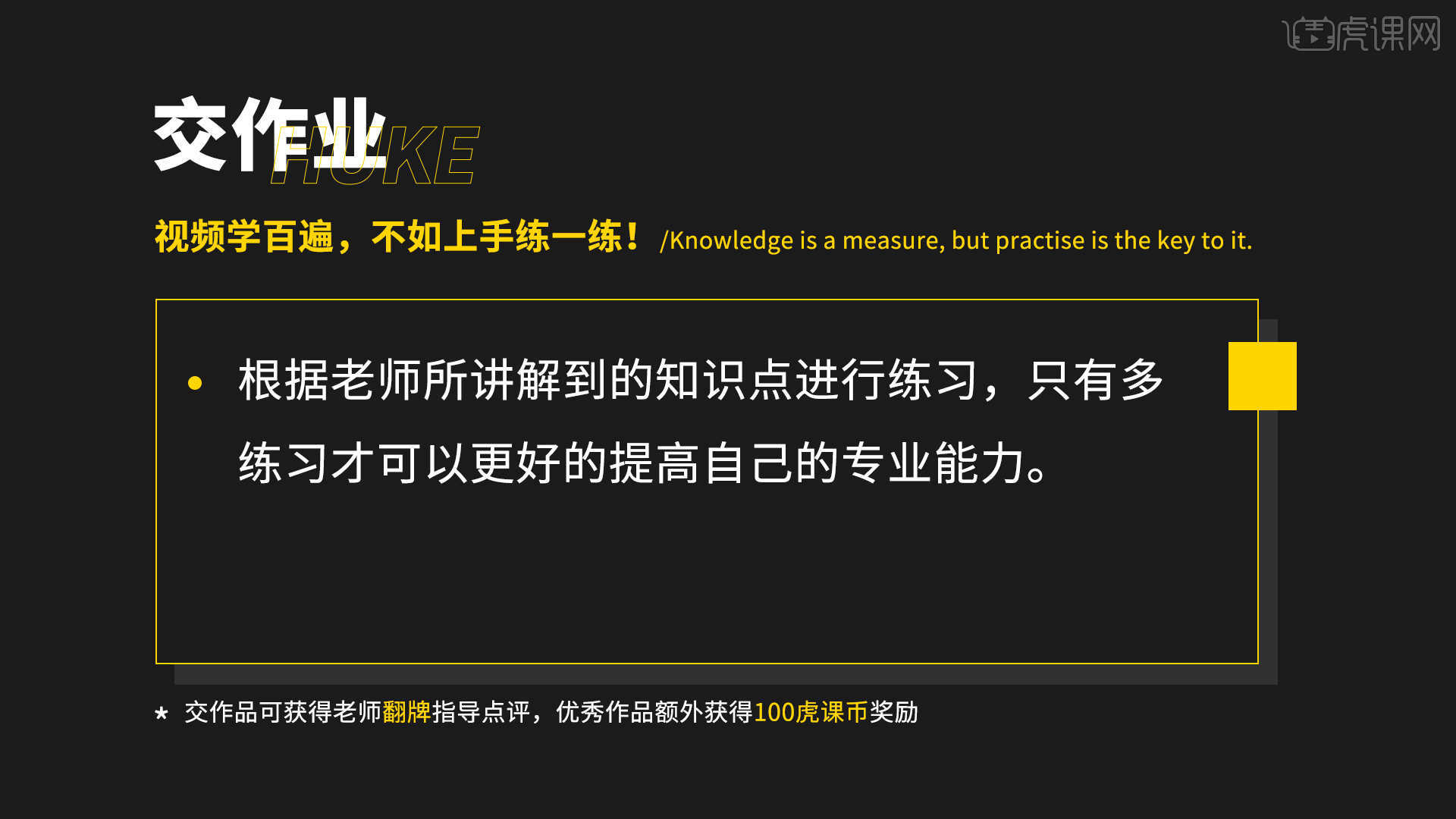
13.效果图如图所示,视频学百遍,不如上手练一练,你学会了吗!
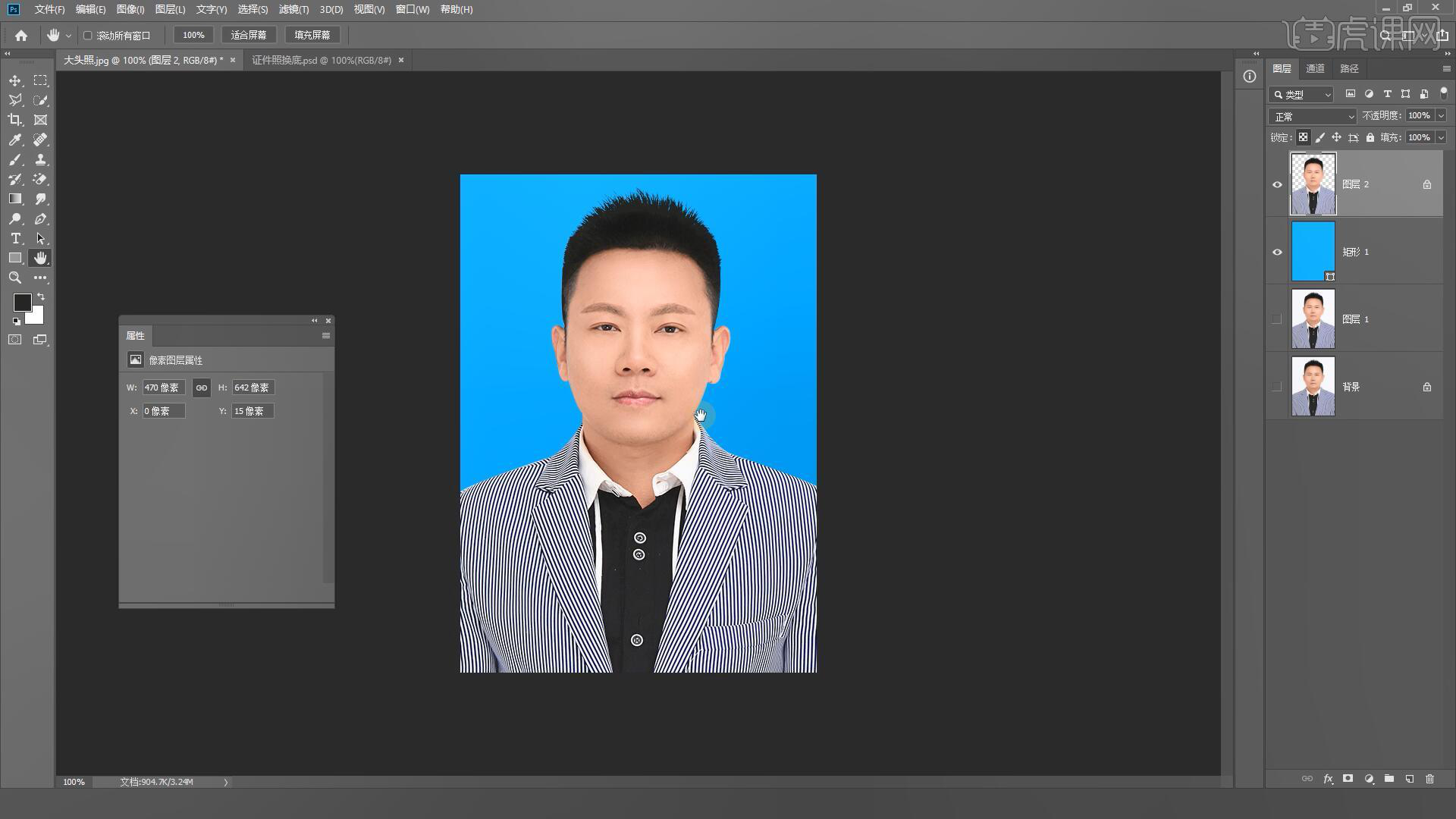
经过上边的操作,我们成功的把ps白底换成了蓝底,证件照随处都会用到,学会了这个操作,我们可以进行各种底色的转换,这是在工作和生活中经常会用到的操作,大家都认真的去学习吧。
本篇文章使用以下硬件型号:联想小新Air15;系统版本:win10;软件版本:PS(CC2019)。



